การลบไฟล์
การลบไฟล์
หากผู้ใช้งานพบว่า มีไฟล์ที่เก็บผิด หรือไฟล์นั้นไม่จำเป็นต่อการใช้งานแล้ว ในส่วนนี้จะบอกรายละเอียดเกี่ยวกับการ "ลบไฟล์" ที่ผู้ใช้งานไม่ต้องการแล้วออกจากระบบ
วิธีการลบไฟล์
ผู้ที่ดำเนินการลบไฟล์ได้ จะต้องเป็น "เจ้าของแพ็กเกจ" หรือ "ผู้อัปโหลดไฟล์" เท่านั้น
ในการลบไฟล์ที่ฝากไว้กับระบบ FileKepp Pro นั้นมีวิธีการดังนี้
- มองหาไฟล์ที่ต้องการจะลบ
- กดที่ปุ่ม "เมนูจัดการไฟล์"
- โดยปุ่ม "เมนูจัดการไฟล์" จะอยู่ที่บริเวณด้านข้างขวาของไฟล์เสมอ
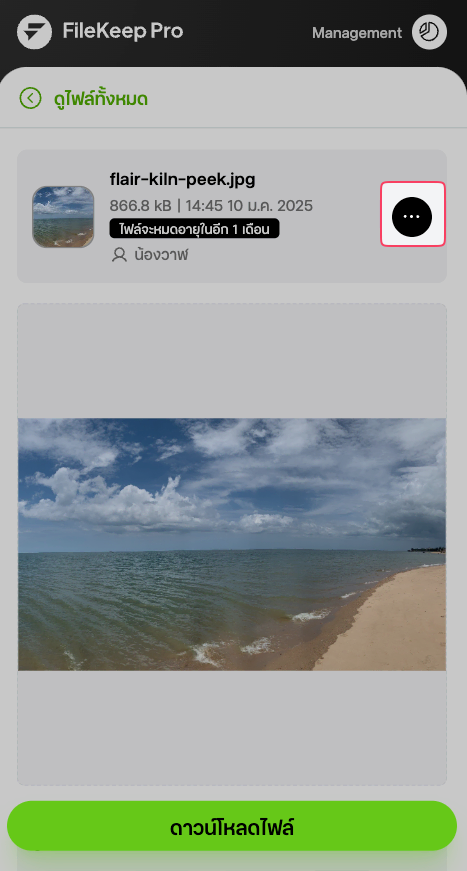 | 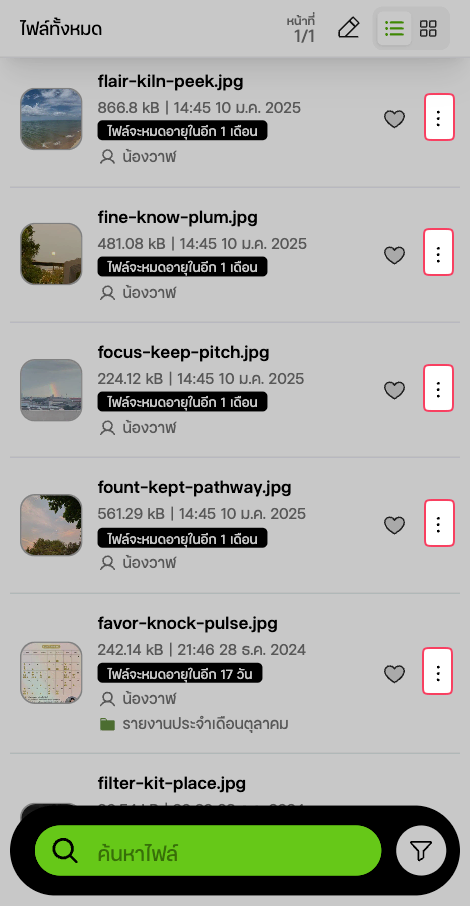 |
- หลังจากที่กดที่ปุ่ม "เมนูจัดการไฟล์" แล้วระบบจะแสดงตัวเลือกสำหรับลบไฟล์
- กดที่ปุ่ม "ลบไฟล์"
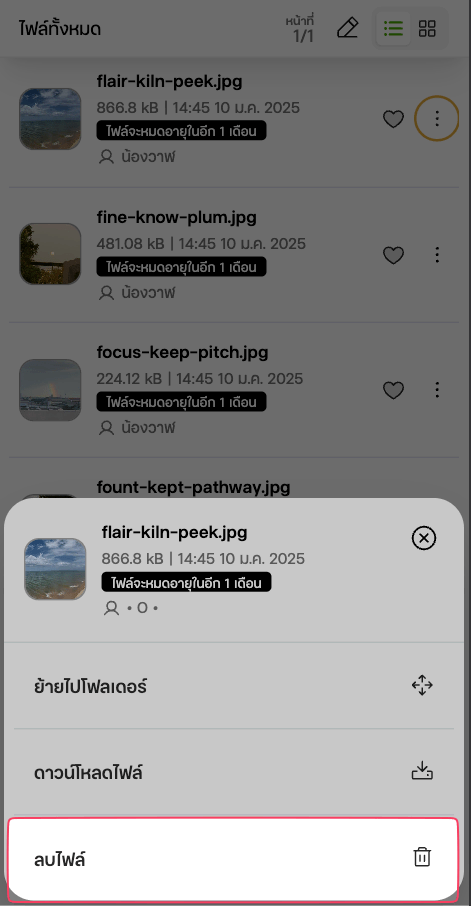
- ระบบจะแสดงหน้าต่างสำหรับยืนยันขึ้นมาให้
- ถ้าหากผู้ใช้งานต้องการจะยกเลิก สามารถกดยกเลิกได้ทันที ไฟล์จะไม่หายไปไหน
- หากกดปุ่ม "ยืนยัน" ไฟล์จะถูกนำไปอยู่ในถังขยะอ่านเพิ่มเติมเกี่ยวกับ "ถังขยะ" และจะถูกลบภายในระยะเวลาที่กำหนด
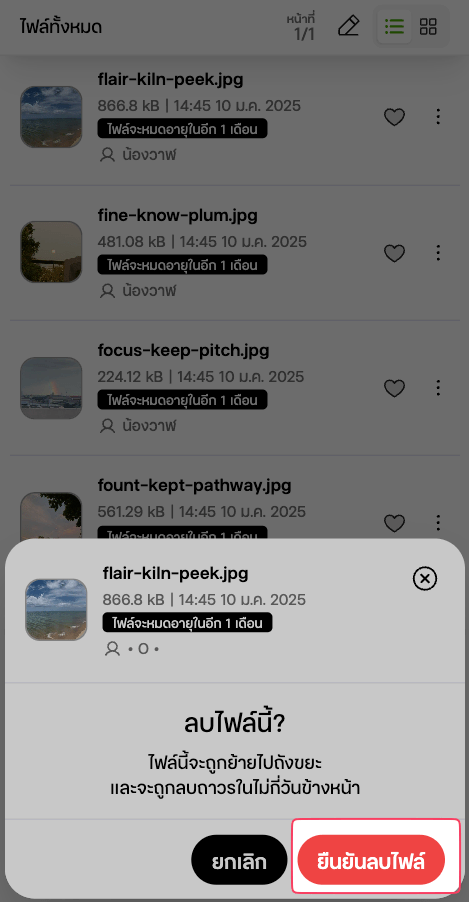
พื้นที่เก็บข้อมูลจะยังไม่ถูกคืนให้ในขั้นตอนนี้ ผู้ใช้งานจำเป็นต้อง "ลบไฟล์ถาวร" ด้วยตัวเอง เพื่อให้ได้พื้นที่เก็บไฟล์คืนในทันที หรือหากผู้ใช้งาน พบปัญหาพื้นที่จัดเก็บไฟล์ไม่เพียงพอลอง อัปเกรดแพ็กเกจ เป็นอีกหนึ่งตัวเลือกที่จะช่วยแก้ปัญหาได้!
หากดำเนินการลบไฟล์โดยมิได้ตั้งใจ อ่านเพิ่มเติมเกี่ยวกับ "การกู้คืนไฟล์"
ถังขยะ
หลังจากที่ได้รู้ถึงวิธีการลบไฟล์ และทำการลบไฟล์ไปแล้ว ไฟล์ที่ถูกลบนั้น จะถูกนำมารวมอยู่ในถังขยะ และจะรอเวลาในการถูก "ลบไฟล์ถาวร" หรือ "กู้คืน" โดยผู้ใช้งาน โดยผู้ใช้งานสามารถเข้าถึงหน้า "ถังขยะ" ได้จาก "หน้ารวมไฟล์" และเลือก "ถังขยะ"
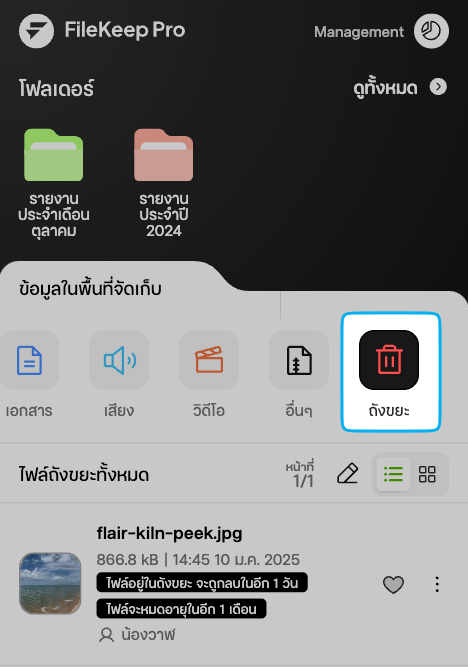
โดยปกติแล้วระบบจะถูกตั้งค่าให้ "ลบไฟล์ถาวร" และคืนพื้นที่เก็บข้อมูล แบบอัตโนมัติ เมื่อไฟล์นั้น ๆ อยู่ใน "ถังขยะ" ได้ระยะเวลาหนึ่ง โดยผู้ใช้งาน สามารถดูระยะเวลาดังกล่าวได้ที่ข้อมูลของไฟล์
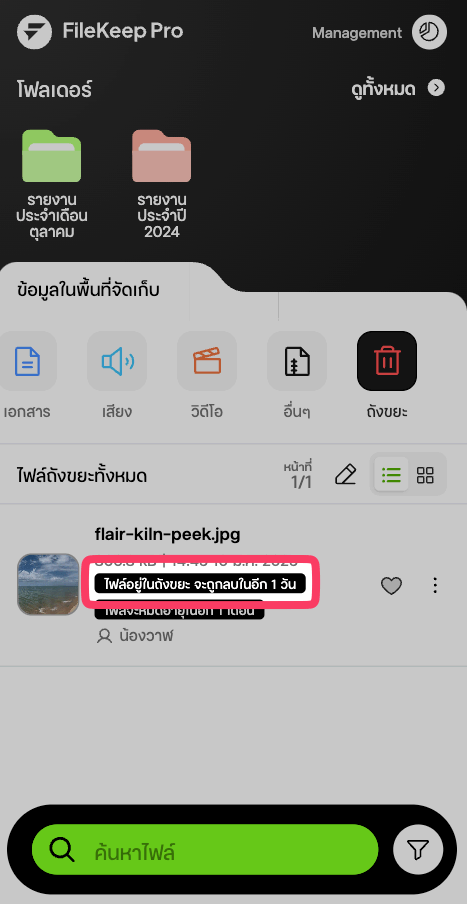
ลบไฟล์ถาวร
การดำเนินการ "ลบไฟล์ถาวร" นั้น จำเป็นต้องให้ไฟล์ดังกล่าวถูก "ลบไฟล์" มาก่อนและอยู่ใน "ถังขยะ" จึงจะสามารถดำเนินการได้อ่านเพิ่มเติมเกี่ยวกับ "การลบไฟล์"
โปรดดำเนินการอย่างระมัดระวัง, การ "ลบไฟล์ถาวร" นั้นจะไม่สามารถกู้คืนไฟล์ได้อีกต่อไป
ในการลบไฟล์ถาวรนั้น มีขั้นตอนดังต่อไปนี้
- ผู้ใช้งานมองหาไฟล์ที่ถูกลบไฟล์ หรืออยู่ในถังขยะ
- ดำเนินการกดที่ปุ่ม "เมนูจัดการไฟล์"
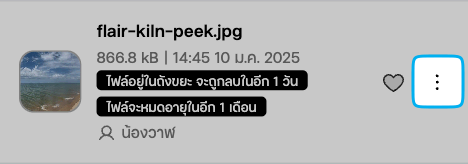
- กดที่ปุ่ม "เมนูจัดการไฟล์" หลังจากนั้นระบบจะแสดงผลเมนูจัดการไฟล์บริเวณด้านล่างของโปรแกรม
- มองหาปุ่ม "ลบไฟล์ถาวร" เพื่อดำเนินการต่อ
- ถ้าหากไม่เห็นปุ่ม "ลบไฟล์ถาวร" นั่นหมายถึงผู้ใช้งาน ไม่มีสิทธิ์ในการลบไฟล์ดังกล่าว
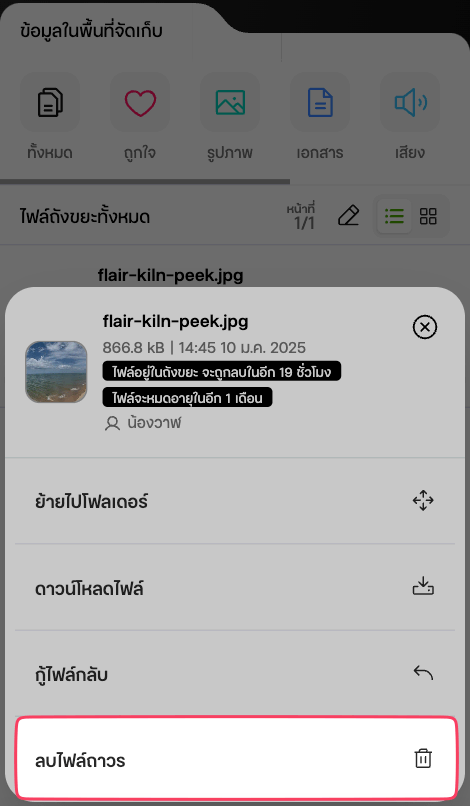
- ถ้าหากไม่เห็นปุ่ม "ลบไฟล์ถาวร" นั่นหมายถึงผู้ใช้งาน ไม่มีสิทธิ์ในการลบไฟล์ดังกล่าว
- หลังจากกดปุ่ม "ลบไฟล์ถาวร" แล้ว ระบบจะให้ผู้ใช้งาน ทำการยืนยันในการลบไฟล์ถาวร อีกครั้งหนึ่ง เพื่อป้องกันการดำเนินการ โดยมิได้ตั้งใจ
- ถ้าหากผู้ใช้งาน ต้องการจะยกเลิกการกระทำดังกล่าว และไม่ต้องการลบไฟล์อย่างถาวรแล้ว สามารถกดปุ่ม "ยกเลิก" ได้ทันที
- ถ้าหากผู้ใช้งาน ยืนยันที่จะลบไฟล์ดังกล่าว สามารถกด "ยืนยัน" เพื่อดำเนินการลบไฟล์ได้ทันที
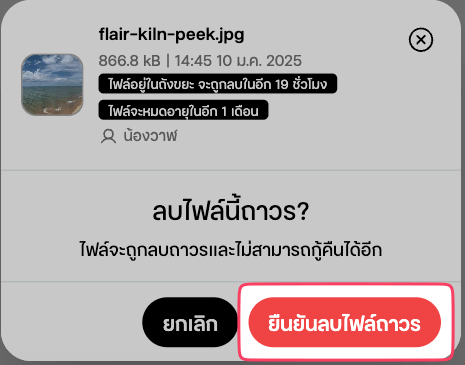
การ "ลบไฟล์ถาวร" นั้น จะเป็นการคืนพื้นที่เก็บไฟล์แบบทันที